Nachstehend ist das Schritt-für-Schritt Tutorial für TidyMyMusic, das iTunes Musik Daten in Ihrer Musik-Mediathek reparieren kann.
Schritt 1: Importieren Sie Ihre Musik-Mediathek
Für iTunes Mediathek:
Wählen Sie "iTunes aufräumen" auf der linken Seite und klicken Sie "iTunes-Mediathek hinzufügen. TidyMyMusik wird alle Musikdateien in iTunes laden. Und es wird die iTunes Musik-Mediathek automatisch laden, wenn Sie jedesmal das Programm neu starten.
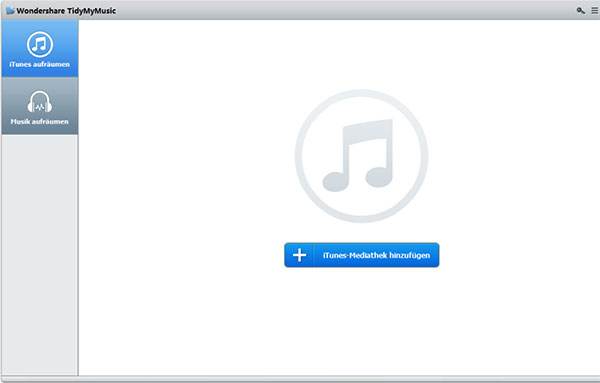
Lokal gespeicherte Musik:
Sie können die Reparatur auch auf Musik anwenden, die nicht in iTunes gespeichert ist. Wählen Sie "Musik aufräumen" auf der linken Seite und fügen Sie Musikdateien hinzu, die Sie reparieren möchten.
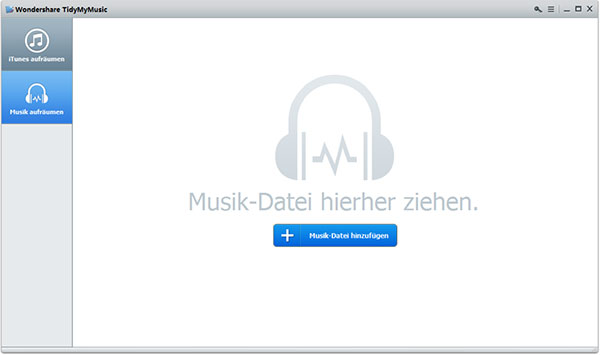
Schritt 2: Ihre Musiksammlung schnell analysieren
TidyMyMusic wird alle Musikdateien nach dem Laden der ganzen Musik-Mediathek schnell scannen. Die Menge der fehlenden oder falsch benannte Musik ID3-Tags, die repariert werden soll, wird ganz oben angezeigt.
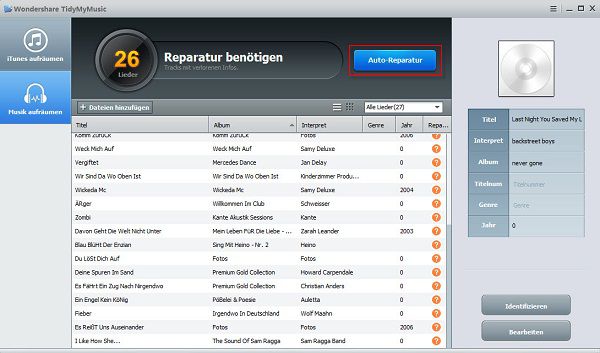
Schritt 3: Musik mit fehlender oder falsch benannter Information reparieren
Klicken Sie "Auto-Reparatur"-Button ganz oben, um den Reparatur-Process zu starten.
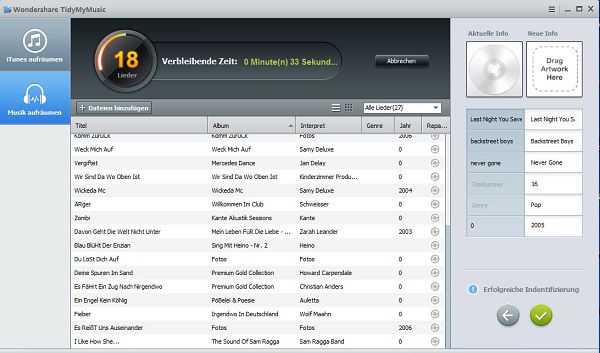
Schritt 4: Änderungen bestätigen und anwenden
Nachdem alle Daten mit der Musikdatenbank abgleichen wurden, zeigt Ihnen TidyMyMusic alle Tracks die erkannt wurden. Sie können die gefundenen Tracks durchsuchen und die Informationen im Detail bearbeiten oder einfach auf „Auf alle anwenden“ klicken, um alle Tracks auf einmal zu reparieren.
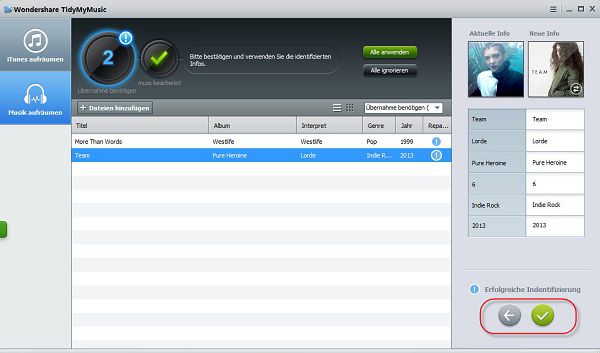
Schritt 5: Informationen manuell bearbeiten
Tracks die von TidyMyMusic nicht erkannt wurden, können manuell bearbeitet werden. Wählen Sie dazu einfach einen der Tracks aus und klicken Sie im Menü auf "Bearbeiten" und bearbeiten Sie die Informationen nach Wunsch.
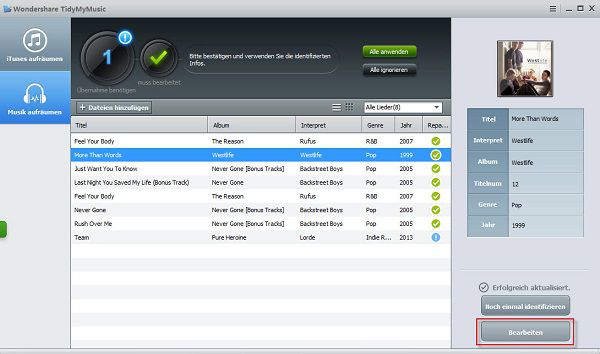
Schritt 6: Ihre Musik-Mediathek reparieren
Klicken Sie auf “Fertig” nachdem Sie Ihre Arbeit beendet haben. Alle aktualisierten MP3 ID3 Tags werden in den Dateien gespeichert. Sie haben nun eine brandneue aufgeräumte Musik-Mediathek, komplett mit aktuellen Informationen! Viel Spaß!
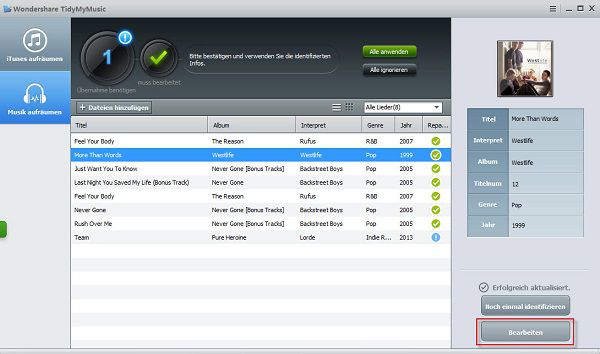



 Free Download
Free Download